CleanMyMac X-anmeldelse: Er det virkelig verdt det i 2022?
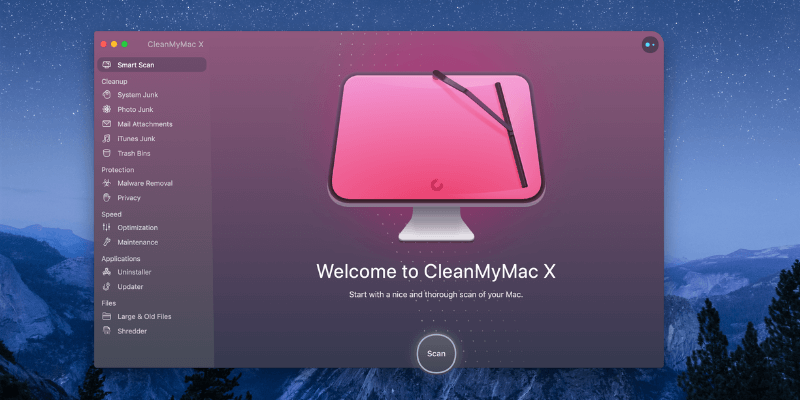
CleanMyMac X
Oppsummering
CleanMyMac X tilbyr en rekke brukervennlige verktøy som raskt vil frigjøre plass på harddisken eller SSD-en din, få Mac-en til å kjøre raskere og bidra til å holde den privat og sikker. Ved å bruke dem klarte jeg å frigjøre nesten 18 GB på min MacBook Air. Men den funksjonaliteten har en pris, og den prisen er høyere enn konkurrentene.
Er CleanMyMac X verdt det? Jeg tror det er det. Rengjøring er alltid verdt, men aldri gøy. CleanMyMac tilbyr det mest behagelige, friksjonsfrie grensesnittet som finnes, og dekker alle rengjøringsjobbene du trenger, noe som betyr at du er mer sannsynlig å bruke det. Som et resultat vil du holde Mac-en i topp stand, noe som gjør deg lykkeligere og mer produktiv.
Hva jeg liker: Nydelig, logisk grensesnitt. Raske skannehastigheter. Frigjør gigabyte med plass. Kan få Mac-en til å kjøre raskere.
Det jeg ikke liker: Mye dyrere enn konkurrentene. Søker ikke etter dupliserte filer.
Hva gjør CleanMyMac X?
CleanMyMac X er en app for å holde Mac-en din ren, rask og beskyttet gjennom en rekke strategier som å finne og fjerne store skjulte filer, avinstallere apper, rense nettleser- og chat-loggen, avslutte apper som har hengt seg og tunge CPU-forbrukere.
Hvor mye koster CleanMyMac X?
Kostnaden avhenger av hvor mange Mac-er du planlegger å installere appen på. For 1 Mac, kjøp for $89.95, abonner for $34.95/år; For 2 Mac-er: kjøp for $134.95, abonner for $54.95/år; For 5 Mac-er: kjøp for $199.95, abonner for $79.95/år. Oppgraderinger koster 50 % av normalprisen, noe som gjør løpende kjøp enda mer attraktive. Du kan sjekk siste pris her.
CleanMyMac X er også tilgjengelig i Setapp, en abonnementstjeneste for Mac-apper som tilbyr en 7-dagers gratis prøveversjon og koster $9.99 per måned, men som lar deg få tilgang til noen hundre betalte Mac-apper gratis.
Er CleanMyMac X skadelig programvare?
Nei, det er det ikke. Jeg kjørte og installerte CleanMyMac X på min MacBook Air. En skanning med Bitdefender fant ingen virus eller skadelig kode. Appen er også notarisert av Apple og oppført på Mac App Store. Notarisering er en prosess som bekrefter at en app er fri for skadelige filer.
Anbefaler Apple CleanMyMac X?
CleanMyMac er et programvareprodukt utviklet av et kommersielt selskap, MacPaw Inc., som ikke er relatert til Apple. Men nå kan du laste ned CleanMyMac X fra Mac App Store.
Er CleanMyMac X gratis?
CleanMyMac X er ikke en gratis app, men det er en gratis prøveversjon slik at du kan evaluere den fullt ut før du bestemmer deg for å bruke pengene dine. Du kan enten betale for CleanMyMac med et engangskjøp eller abonnere på den år for år. Kostnaden avhenger av hvor mange Mac-er du planlegger å installere appen på.
Er CleanMyMac X trygt?
Ja, fra et sikkerhetsperspektiv er det trygt å bruke. Men det er rom for brukerfeil fordi appen lar deg slette filer fra harddisken. Pass på at du ikke sletter feil fil ved en feiltakelse. Den kan for eksempel vise deg hvilke store filer som tar opp mye plass på Mac-en. Bare fordi de er store betyr ikke at de ikke er verdifulle, så slett med forsiktighet.
Er CleanMyMac X bra?
Jeg tror det er det. Mac-rengjøring er alltid verdt, men aldri morsomt. CleanMyMac tilbyr alle rengjøringsverktøyene du trenger på en fin måte, noe som betyr at det er mer sannsynlig at du faktisk bruker det på Mac-en.
Er CleanMyMac X kompatibel med macOS Monterey?
Ja, etter måneder med betatesting er appen fullstendig optimalisert for det nyeste macOS.
CleanMyMac X vs. CleanMyMac 3: Hva er forskjellen?
Ifølge MacPaw er dette en ‘super-mega-awesomized-versjon’ av appen. Det høres ut som en stor oppgradering. De beskriver den til og med som en helt ny app, fordi den gjør ting CleanMyMac 3 ikke kunne. Disse inkluderer:
- Den fjerner skadelig programvare,
- Det øker hastigheten på Mac med nye verktøy,
- Den oppdaterer applikasjonene dine,
- Den finner systemsøppel enda flere steder, og
- Den gir deg personlige oppryddingstips via Assistant.
Utviklerne har forbedret tilgjengeligheten og brukervennligheten til appen, forbedret ikonene, animasjonene og lyden, og forbedret ytelsen. MacPaw skryter av at den renser tre ganger raskere enn forrige versjon.
Innholdsfortegnelse
Hvorfor stole på meg for denne CleanMyMac-anmeldelsen?
Jeg heter Adrian Try, jeg har brukt datamaskiner siden 1988, og Mac på heltid siden 2009. Etter å ha brukt mange år innen IT – support, opplæring, administrasjon og rådgivning – er jeg ikke fremmed for datamaskiner som er trege og frustrerende. Jeg har lært verdien av en rask, omfattende oppryddingsapp.
I tillegg til å bruke en rekke av disse appene i det virkelige liv, har jeg også gjennomgått en rekke av dem her på TechFewer. I tillegg til å kjøpe eller abonnere på programvaren direkte fra utvikleren, kan du også ‘lei’ den gjennom Setapp. Det er det jeg har valgt å gjøre for denne CleanMyMac X-anmeldelsen.
Jeg vil kort beskrive hva appen gjør og berøre de mer betydelige forbedringene i denne versjonen. Jeg har testet CleanMyMac X grundig, så jeg vil dele hva jeg liker og ikke liker med det. Les videre for detaljer!
Detaljert gjennomgang av CleanMyMac X

CleanMyMac X handler om å holde Mac-en i gang jevnt og effektivt, og jeg vil liste opp funksjonene i de følgende fem delene. I hver underseksjon vil jeg utforske hva appen tilbyr, og deretter dele mitt personlige syn. Det er over et år siden jeg har brukt noen oppryddingsapp på MacBook Airs 128 GB SSD. Jeg regner med at det blir litt rot å finne!
1. Rydd opp i Mac-en for å frigjøre lagringsplass
Harddiskplass koster penger. Hvorfor ville du kaste bort det ved å la det fylles opp med søppel?
Dokumenter, mediefiler, systemfiler og applikasjoner lagres på harddisken eller SSD-en din. Men det er ikke alt. Et stort antall unødvendige arbeidsfiler bygges opp over tid og ender opp med å bruke mer plass enn du tror. CleanMyMac hjelper til med å identifisere og slette disse filene, og frigjør verdifull lagringsplass.
System søppel
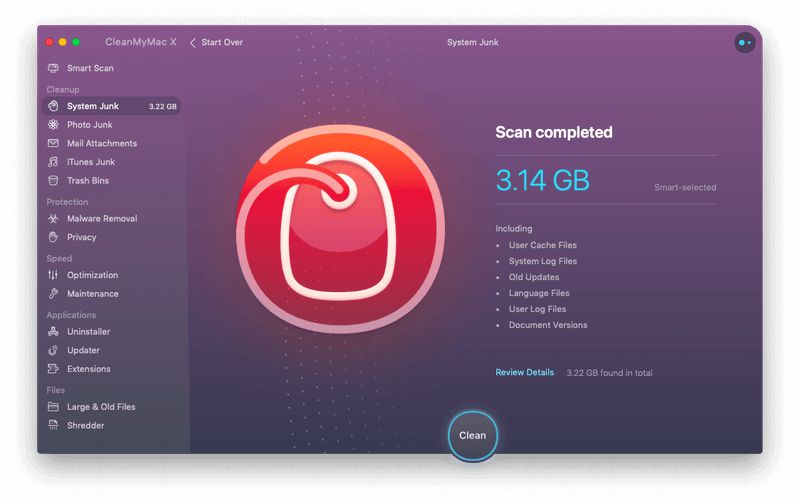
En systemsøppelrydding fjerner midlertidige filer som er igjen av macOS og appene dine. Det skal ikke bare frigjøre plass, men også tillate operativsystemet og appene å kjøre jevnere. Etter å ha gitt CleanMyMac full tilgang til harddisken min, klikket jeg ‘Skann’. Etter omtrent et minutt ble 3.14 GB med filer funnet, som jeg renset. Det var en sjanse for at jeg kunne frigjøre enda mer plass. Jeg gjennomgikk de potensielle filene og bestemte meg for at jeg ikke trengte dem. Det er ytterligere 76.6 MB tilgjengelig på stasjonen min.
Foto søppel
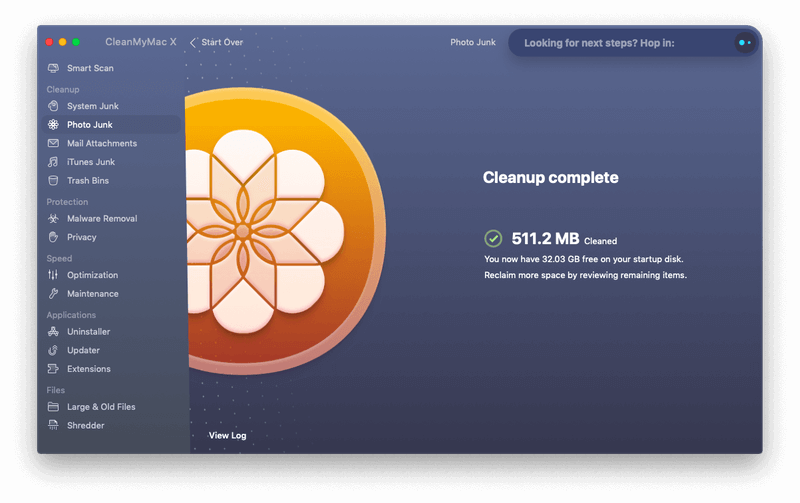
Hvis du har mange bilder, kan bortkastet plass og midlertidige filer spise opp lagringsplassen din. Jeg ser ikke så ofte på bilder på denne Macen, men de synkroniseres her via iCloud. Så jeg er ikke sikker på hvor mye bortkastet plass det ville være. La oss finne det ut. Jeg klikker på ‘Skann’. Etter omtrent to minutter oppdager jeg at det er en halv gigabyte med bortkastet plass på grunn av Photos-appen. Mye mer enn jeg forventet! Jeg klikker på ‘Rens’ og det er borte.
E-postvedlegg
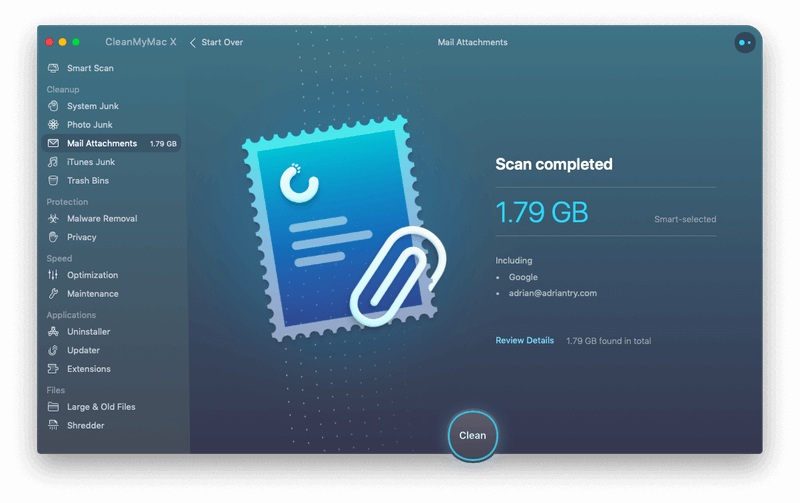
E-postvedlegg kan være store eller små, og kombinert kan potensielt bruke mye lagringsplass. Personlig er jeg ikke en fan av å slette vedlegg – jeg liker å vite at de fortsatt er tilgjengelige fra den opprinnelige e-posten. Ikke alle føler det slik, og det skal bli interessant å se hvor mye plass e-postvedleggene mine faktisk tar opp. Så jeg klikker på ‘Skann’. Etter to minutter oppdager jeg at de bruker 1.79 GB av SSD-en min. Det er ganske mye. På dette tidspunktet bestemmer jeg meg for ikke å slette dem. Men jeg skal huske på hvor mye plass som kan frigjøres ved å slette vedlegg for fremtiden.
iTunes søppel
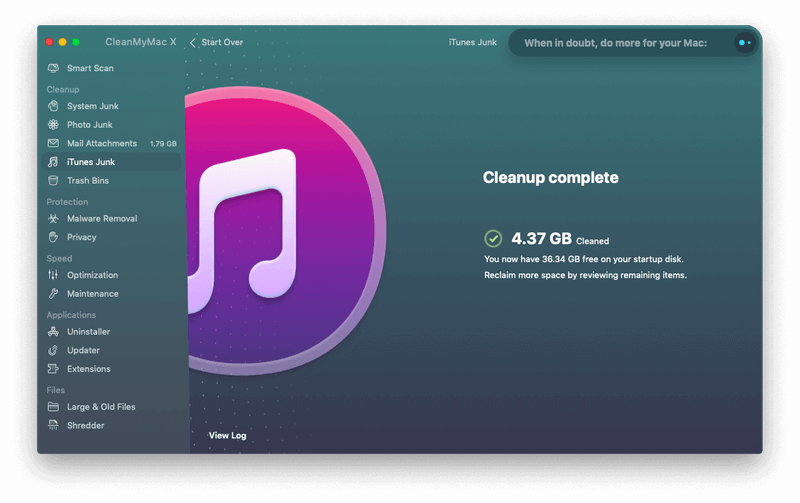
iTunes brukes til mange ting, noe som gjør den til en oppblåst app, og ansvarlig for å ta opp mye plass på harddisken unødvendig. I tillegg til å spille musikk og video, kan iTunes også lagre gamle iPhone- og iPad-sikkerhetskopier – kanskje til og med flere tilfeller. Jeg bruker ikke denne datamaskinen til noen av disse tingene – jeg bruker den til å skrive og ikke mye annet – så jeg forventer ikke å finne mye bortkastet plass her. Jeg klikker på ‘Skann’ for å finne ut. På omtrent tre sekunder oppdager jeg at jeg tar feil. CleanMyMac kan frigjøre 4.37 GB fra iTunes-cachen min. Jeg klikker på ‘Rens’ og det er borte.
Søppelkasser
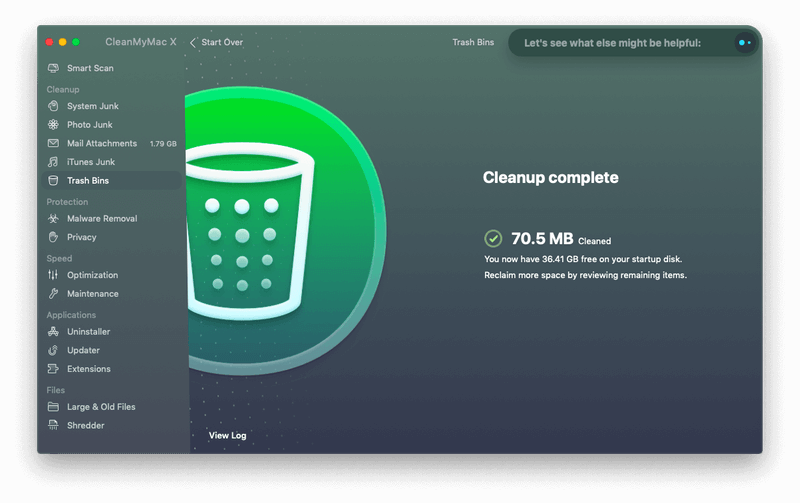
Søppelkasser er nyttige – de gir deg en ny sjanse. Hvis du har slettet noe du ikke mente, kan du gjenopprette det ved å flytte det fra papirkurven tilbake til en mappe. Men filer i papirkurven tar fortsatt opp plass på harddisken din. Det er bortkastet hvis du virkelig mente å slette dem. Tøm søppelet og frigjør plassen permanent.
Jeg tømmer søppelet mitt fra tid til annen, men regner likevel med å finne mye bortkastet plass her. Jeg vurderer mange apper, og sletter installasjonsfilene så vel som den installerte appen når jeg er ferdig med den. Og mens jeg skriver tar jeg massevis av skjermbilder, som alle finner veien til søpla når jeg er ferdig med dem. Jeg klikker ‘Skann’ for å finne ut hvor ille søppelproblemet mitt egentlig er. Etter bare et sekund eller to oppdager jeg at det bare er 70.5 MB. Jeg må ha tømt søppelet mitt nylig. Jeg klikker på ‘Rens’ for å tømme den igjen.
Min personlige vurdering: På bare noen få minutter frigjorde CleanMyMac over åtte gigabyte på min MacBook Airs SSD. Hvis jeg slettet e-postvedleggene mine, ville nesten to gigabyte til være tilgjengelig. Det er mye plass! Og jeg er imponert over hastigheten på skanningene – bare noen få minutter totalt.
2. Beskytt Mac-en for å holde den fri for skadelig programvare
Jeg føler meg tryggere å bruke en Mac enn en PC. Sikkerheten er uten tvil sterkere, og det er statistisk sett mindre skadelig programvare i naturen spesifikt rettet mot Mac-er. Men det ville være en feil å ta den følelsen av trygghet for gitt. CleanMyMac X inkluderer verktøy for å beskytte Mac-en min mot digitale tyver, vandaler og hackere.
malware Removal
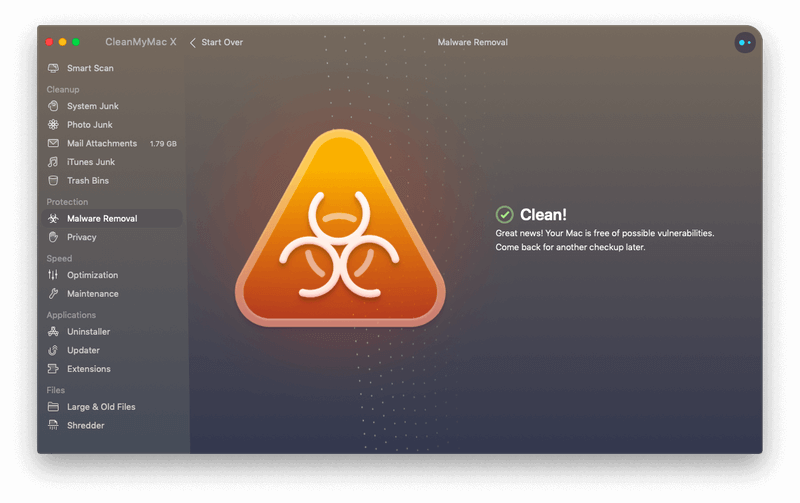
Selv om virus ikke er et betydelig problem på Mac-er, er regelmessig skanning etter skadelig programvare en del av å være en god internettborger. Du kan ha et Windows-virus i et e-postvedlegg, og kan ubevisst sende det videre til Windows-brukende venner. Jeg skannet datamaskinen min i går med Bitdefender. Ingen skadelig programvare ble funnet, så jeg forventer ikke å finne noen i dag ved å bruke CleanMyMac. La oss finne det ut. Det var raskt. Etter omtrent fem sekunder fikk datamaskinen min en helseerklæring.
Privatliv
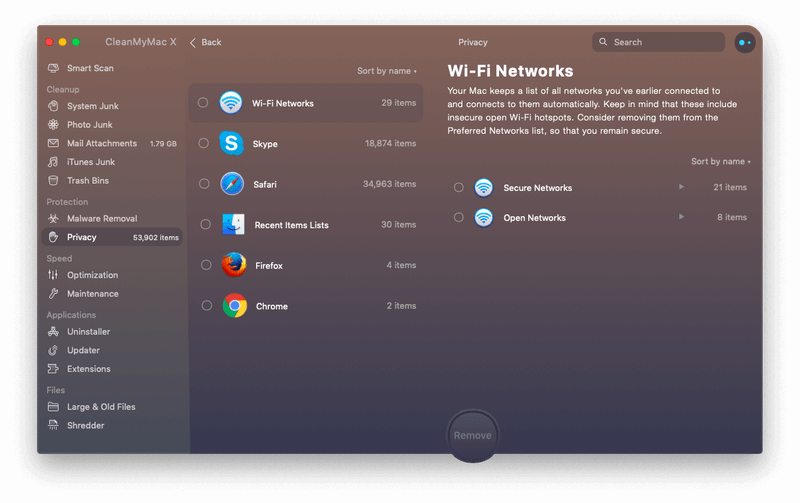
CleanMyMacs personvernskanning gjør ikke i seg selv datamaskinen din sikrere. Men det sletter sensitiv informasjon som nettleserhistorikk, autofyllskjemaer og chattelogger, slik at hvis datamaskinen din blir kompromittert av hackere, vil de få tilgang til mindre informasjon som kan brukes til identitetstyveri. I likhet med e-postvedlegg vil jeg neppe slette denne typen ting fra datamaskinen min. Noen ganger refererer jeg til gamle chatter, og jeg liker at skjemaene mine fylles ut automatisk. Men jeg skal gjøre skanningen for å se hva den finner. Her er resultatene, etter omtrent ti sekunder.
Skanningen identifiserte 53,902 XNUMX elementer den anser som trusler mot personvernet mitt (forutsatt at jeg er hacket). Disse inkluderer en liste over wi-fi-nettverk jeg har koblet til, Skype-samtaler og samtalehistorikk, Safari-faner, informasjonskapsler og nettleserhistorikk (og lignende for Firefox og Chrome), og lister over nylig åpnede dokumenter.
Noen av disse (som Skype-samtaler og muligheten til automatisk å koble til wi-fi-nettverk) vil jeg virkelig ikke miste. Andre, som nylig åpnede dokumenter, åpne nettleserfaner og nettleserhistorikk, er litt nyttige, jeg ville ikke savnet dem hvis de ble renset. Så er det andre, som informasjonskapsler og HTML5 lokal lagring. Å rydde opp i disse kan faktisk øke hastigheten på datamaskinen min, samt gjøre den sikrere. (Selv om sletting av informasjonskapsler vil bety at jeg må logge inn på alle nettsteder igjen.) For øyeblikket vil jeg la ting være som de er.
Min personlige vurdering: Forsiktighet bør alltid utvises når det gjelder datamaskinens sikkerhet. Selv om du føler deg relativt trygg mot skadelig programvare på Mac-en, er det verdt å ta forholdsregler. CleanMyMacs skadelig programvare og personvernskanning vil holde datamaskinen ren og gi deg trygghet.
3. Få fart på Mac-en for å gjøre den mer responsiv
Hvis Mac-en din ikke føles like rask som da den var ny, er den sannsynligvis ikke det. Og det er ikke fordi den begynner å bli gammel eller at komponentene er nedverdigende, men fordi det å bruke datamaskinen over tid kan bidra til en mindre enn optimal konfigurasjon. CleanMyMac X kan reversere dette, slik at datamaskinen føles så god som ny.
Optimalisering
Over tid kan apper starte bakgrunnsprosesser som kjører kontinuerlig, tar opp systemressursene dine og reduserer datamaskinen. Du er kanskje ikke engang klar over at noen av disse prosessene skjer. CleanMyMac kan identifisere dem for deg, og gi deg et valg om de kjører eller ikke. Dessuten kan alle apper som har krasjet fortsatt bruke systemressurser og bremse datamaskinen din. Jeg kan se at CleanMyMac allerede har funnet 33 elementer på datamaskinen min. La oss se dem alle.
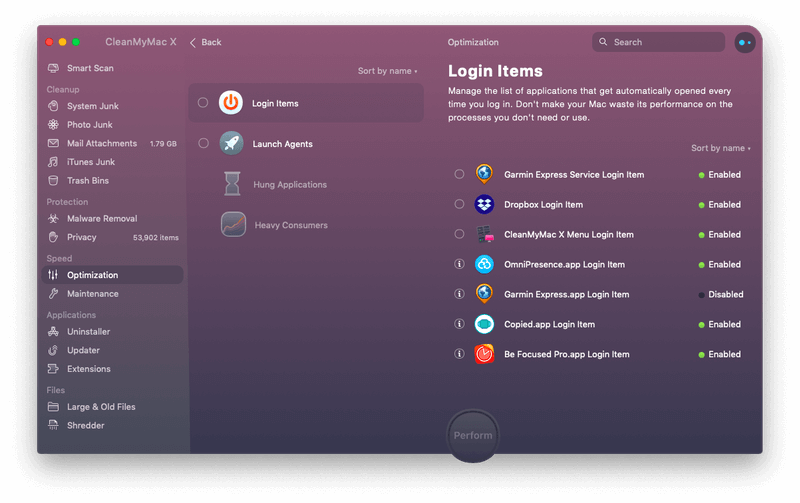
Jeg har for øyeblikket ingen hengede applikasjoner eller storforbrukere. Det er en god ting. Jeg har en rekke apper som starter automatisk når jeg logger på. Disse inkluderer Dropbox, CleanMyMac, en app for å synkronisere Garmin-sykkelcomputeren min, og noen få produktivitetsapper som plasserer ikoner på menylinjen. Jeg er glad for at alle starter når jeg logger inn, så jeg lar ting være som de er.
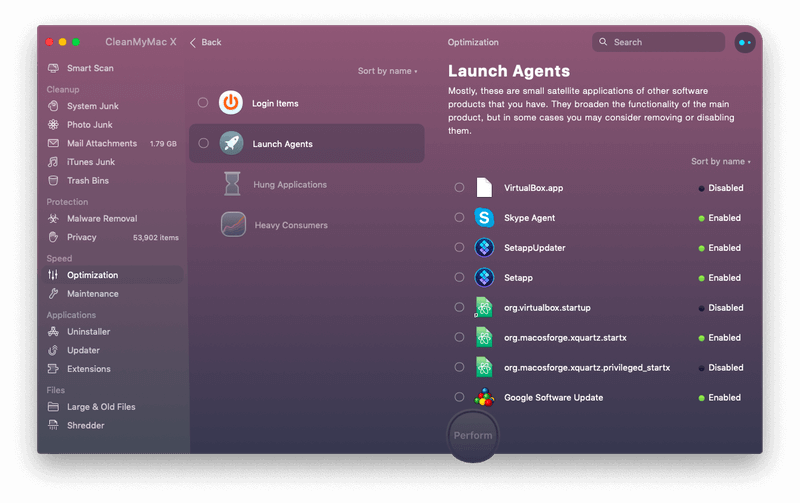
Det er også ganske mange ‘agenter’ som starter opp når jeg logger på, og legger til funksjonalitet til noen av appene mine. Disse inkluderer Skype, Setapp, Backblaze, og en haug med Adobe-agenter. Det er også noen få agenter som ser etter programvareoppdateringer, inkludert for Google-programvare og Adobe Acrobat. Jeg har ingen store bekymringer om noe som kjører automatisk på datamaskinen min, så jeg lar ting være som de er.
Vedlikehold
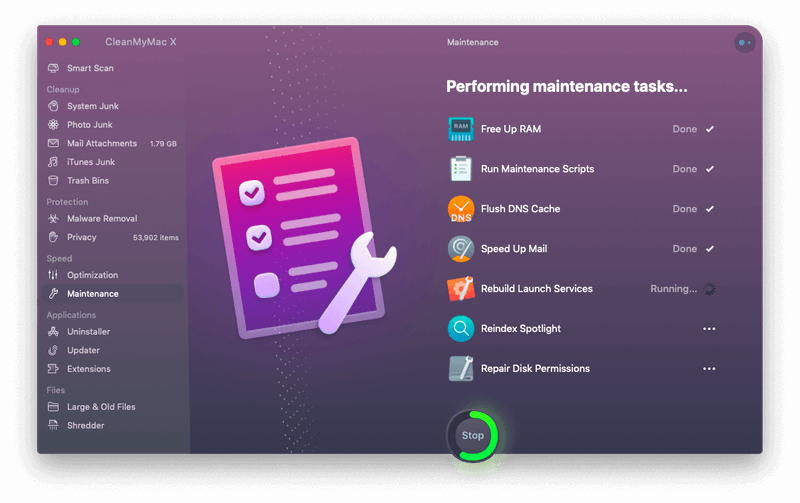
CleanMyMac inkluderer også et sett med skript designet for å optimalisere systemytelsen. Disse kan sørge for at harddisken min er sunn både fysisk og logisk. De reparerer tillatelser og mer for å sikre at appene mine fungerer bra. Og de indekserer Spotlight-databasen min på nytt for å sikre at søk kjører raskt og riktig.
Appen har allerede identifisert at åtte oppgaver kan utføres på datamaskinen min. CleanMyMac anbefaler at jeg frigjør RAM, tømmer DNS-cachen min, øker e-post, gjenoppbygger lanseringstjenester, reindekserer Spotlight, reparerer disktillatelser, verifiserer oppstartsdisken min (vel, faktisk kan den ikke bekrefte oppstartsdisken min fordi Mojave bruker den nye APFS-filen system), og kjør noen andre vedlikeholdsskript.
Det høres bra ut for meg. Jeg er ikke sikker på at alle manusene vil utgjøre en stor forskjell, men de vil ikke hindre. Så jeg driver mye. Det tok 13 minutter før de løp. Jeg får vist den oppmuntrende meldingen: ‘Mac-en din skal nå fungere jevnere.’
Min personlige vurdering: Datamaskinen min føltes ikke treg eller treg før, så jeg er ikke sikker på at jeg vil merke noen forskjell i ytelse. Jeg må leve med endringene en stund før jeg kan si det. På et tidspunkt da skriptene kjørte forsvant alle Ulysses-dataene mine og måtte lastes ned igjen. Jeg er ikke sikker på om det var forårsaket av CleanMyMac. Kanskje det var en tilfeldighet, eller kanskje noe i ‘Run Maintenance Scripts’ slettet den lokale cachen. I alle fall mistet jeg ingen data.
4. Rydd opp i applikasjonene dine
Programvareapplikasjoner kan etterlate et rot, spesielt når du avinstallerer dem. CleanMyMac X gir noen måter å rydde opp etter appene dine på.
Først er et avinstalleringsprogram. Når du fjerner en applikasjon, blir ofte en samling av filer som ikke lenger er nødvendig etterlatt, noe som sløser med lagringsplass. CleanMyMac kan holde styr på disse filene, slik at applikasjonen fjernes fullstendig. Jeg får vist en liste over alle applikasjonene mine, og jeg er imponert over måten de er gruppert på. For eksempel er det en liste over ‘ubrukte’ apper. Dette er apper jeg ikke har brukt de siste seks månedene, noe som gir spørsmål om de i det hele tatt trenger å være på datamaskinen min. Jeg bladde gjennom listen, og bestemte meg for ikke å fjerne noen på dette stadiet.
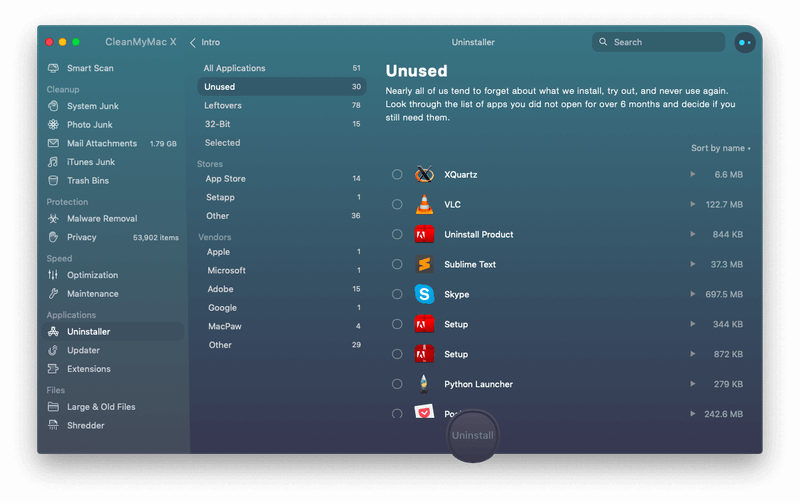
En annen liste er ‘rester’, som inneholder filer som ble igjen på datamaskinen min etter at hovedappen ble fjernet. Jeg fjerner alle de 76 filene, og i løpet av tre minutter hadde jeg ryddet opp i ytterligere 5.77 GB fra SSD-en min. Det er enormt.
En annen liste viser meg alle 32-bits applikasjonene jeg har installert. Det er svært sannsynlig at dette er applikasjoner som ikke har blitt oppdatert på en stund, og neste gang macOS oppdateres, vil de slutte å fungere i det hele tatt.

For øyeblikket lar jeg dem være installert, men jeg vil se denne listen på nytt i fremtiden – forhåpentligvis før neste versjon av macOS kommer ut.
CleanMyMac tilbyr også en måte å sørge for at alle appene mine holder seg oppdatert. Dette er et verktøy jeg ikke ser ut til å trenge. Jeg er på toppen av det!
CleanMyMac kan også administrere widgetene og systemutvidelsene mine, slik at jeg kan fjerne eller deaktivere dem fra ett sentralt sted.
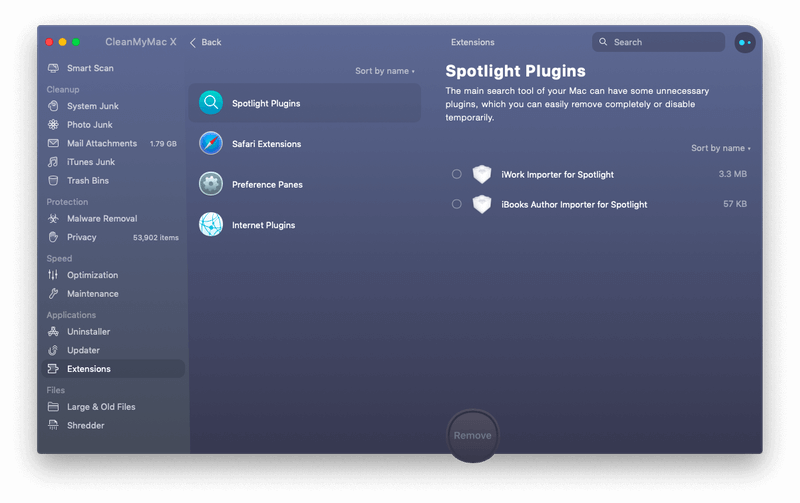
Jeg blar gjennom listen, finner fire nettleserutvidelser jeg ikke lenger bruker, og fjerner dem.
Min personlige vurdering: Det er nyttig å kunne administrere appene og apputvidelsene mine fra et sentralt sted. Ved å slette filene etter apper jeg avinstallerte for lenge siden, frigjorde jeg raskt nesten seks gigabyte med diskplass. Det er viktig!
5. Rydd opp i filene dine
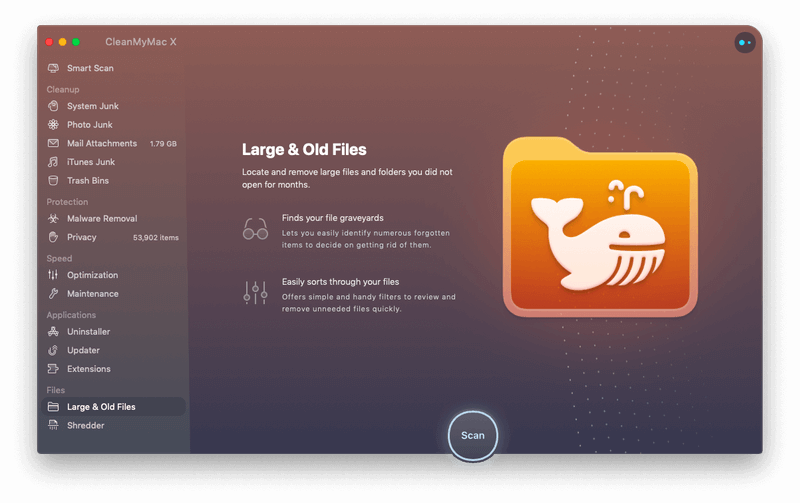
Appen gir deg også et par måter å administrere filer på. Den første av disse er å identifisere store og gamle filer. Store filer tar opp mye plass, og gamle filer er kanskje ikke lenger nødvendig. CleanMyMac X kan gjøre deg oppmerksom på prisen du betaler i lagring for å beholde disse filene på hovedstasjonen. På min MacBook Air tok skanningen bare et par sekunder, og jeg fikk en helseerklæring.
Og til slutt, en sikkerhetsfunksjon: en makuleringsmaskin. Når du sletter en fil, blir spor av den igjen til den delen av harddisken til slutt blir overskrevet. Makuleringsmaskinen fjerner dem slik at de ikke kan gjenvinnes.
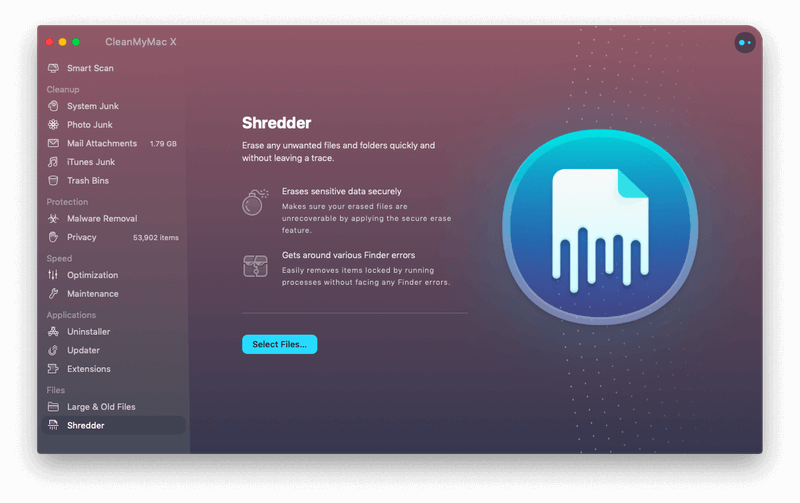
Min personlige vurdering: Skanning etter store filer og gamle filer kan hjelpe deg med å finne flere muligheter for å frigjøre lagringsplass – forutsatt at du ikke lenger trenger disse filene. Og muligheten til å slette sensitiv informasjon på en sikker måte er et verdifullt verktøy. Disse funksjonene gir verdi til en allerede svært omfattende app.
Årsaker bak vurderingene mine
Effektivitet: 5/5
CleanMyMac Xs skanninger var overraskende raske, og jeg klarte raskt å frigjøre nesten 14 GB. Appen var stabil gjennom hele evalueringen min, og jeg opplevde ingen krasj eller stans.
Pris: 4 / 5
CleanMyMac X er betydelig dyrere enn konkurrentene. Men etter min mening gir det nok verdi til å rettferdiggjøre den høyere prisen. Du trenger ikke kjøpe det direkte: et abonnement kan dempe det økonomiske slaget på kort sikt, og det er også inkludert i en Setapp abonnement sammen med en lang rekke andre apper.
Brukervennlighet: 5 / 5
Dette er det enkleste oppryddingsverktøyet jeg har brukt på en hvilken som helst plattform. Grensesnittet er attraktivt og godt organisert, oppgaver er logisk gruppert sammen, og beslutninger for brukeren holdes på et minimum. CleanMyMac X gjør nesten rengjøring morsomt.
Støtte: 5/5
Støttesiden på MacPaw-nettstedet gir en rekke ressurser for CleanMyMac X, inkludert en FAQ og kunnskapsbase. Siden lar deg også administrere lisensen eller abonnementet ditt, foreslå funksjoner og kontakte support via et nettskjema. Appens hjelpemeny inneholder også lenker til hjelpesiden, kontakt med support og tilbakemelding.
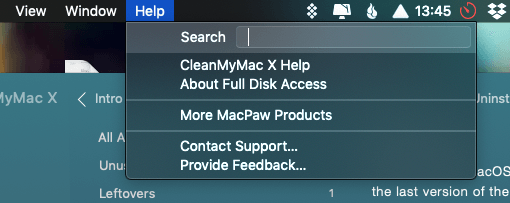
Endelige dommen
CleanMyMac X er som en hushjelp for Mac-en din, og holder den ryddig slik at den går som ny. Midlertidige filer kan bygge seg opp på stasjonen din til du går tom for plass, og Mac-konfigurasjonen kan bli suboptimal over tid, slik at den føles tregere. CleanMyMac tilbyr et komplett verktøysett for å håndtere disse problemene.
I vår komplette oversikt over beste Mac-renere anmeldelser, CleanMyMac var vår beste anbefaling. Den tilbyr en rekke små verktøy som kan frigjøre plass på Mac-stasjonen. Jeg var i stand til å gjenvinne nesten 18 GB på min MacBook Air.
Men den funksjonaliteten har en pris, og den prisen er høyere enn konkurrentene. Flere alternative apper tilby lignende funksjonalitet til en billigere pris, eller du kan bruke en samling gratis verktøy for å dekke de samme funksjonene. Men det er mye mer arbeid.
Så hvordan liker du CleanMyMac X? Hva synes du om denne CleanMyMac-anmeldelsen? Legg igjen en kommentar og gi oss beskjed.
Siste artikler